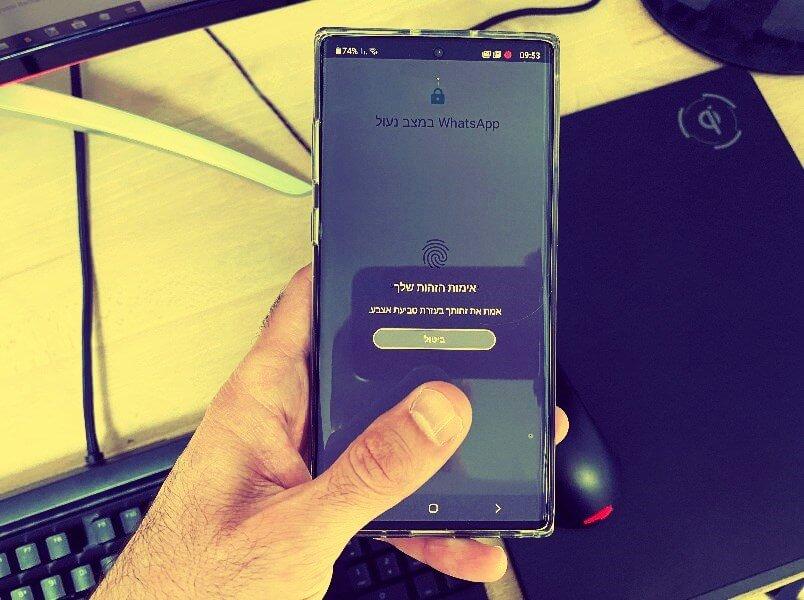איך נועלים את אפליקציית וואטסאפ עם טביעת אצבע
אז גם אם המכשיר שלכם נעול ומאובטח באמצעות זיהוי פנים, טביעת אצבע או דפוס ייחודי, תמיד טוב להוסיף עוד שכבת הגנה נוספת לחשבון הוואטסאפ שלכם – גם נגד חטטנים, וגם במקרים של אובדן או גניבה. לאחר שתפעילו את אפשרות הנעילה, תצטרכו להזדהות באמצעות טביעת האצבע שלכם בכל פעם שתרצו להיכנס לאפליקציית וואטסאפ. דרך אגב, גם אם האפליקציה תהיה נעולה, עדיין תוכלו לקבל ולענות לשיחות נכנסות דרך הווטסאפ.
לפני שתיגשו להגדרות הפרטיות של וואטסאפ ותפעילו את הנעילה באמצעות טביעת האצבע, וודאו שהוספתם את טביעת האצבע שלכם להגדרות האבטחה של המכשיר. תוכלו לשחרר את הנעילה רק באמצעות האצבע או האצבעות (במידה והגדרתם מספר אצבעות) שהוספתם בהגדרות האבטחה.
1. היכנסו לאפליקציית וואטסאפ –> באפליקציה לחצו על שלוש הנקודות (תפריט) הנמצאות בחלק העליון בצד שמאל של החלון –> בתפריט, בחרו באפשרות "הגדרות".
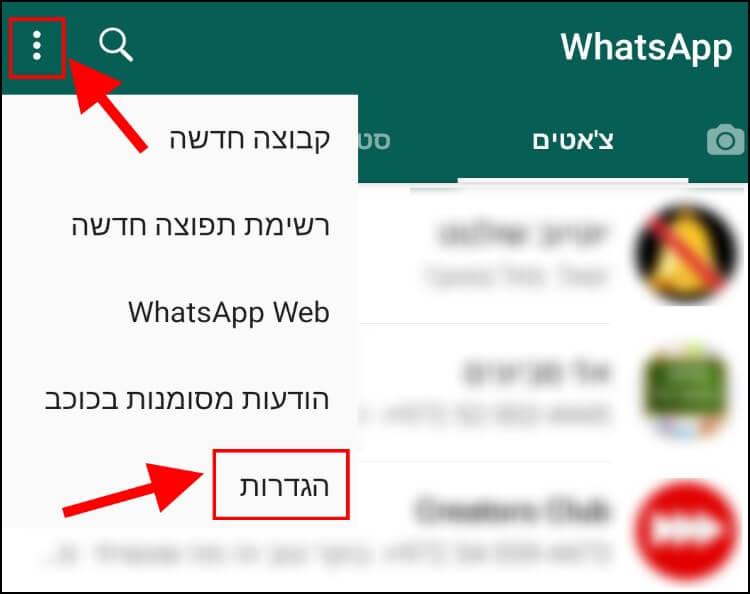
2. בתפריט ההגדרות לחצו על "חשבון"
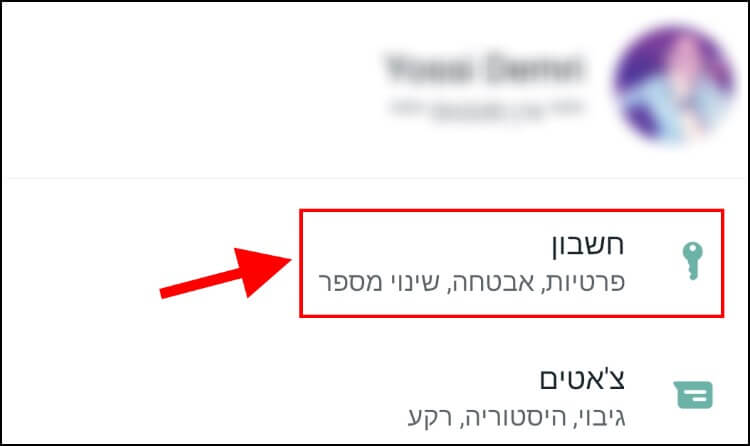
3. בהגדרות החשבון לחצו על "פרטיות".
דרך אגב, בתפריט זה נמצאת גם האפשרות "אימות דו שלבי" שאת החשיבות שלה כבר הסברנו במדריך הזה.
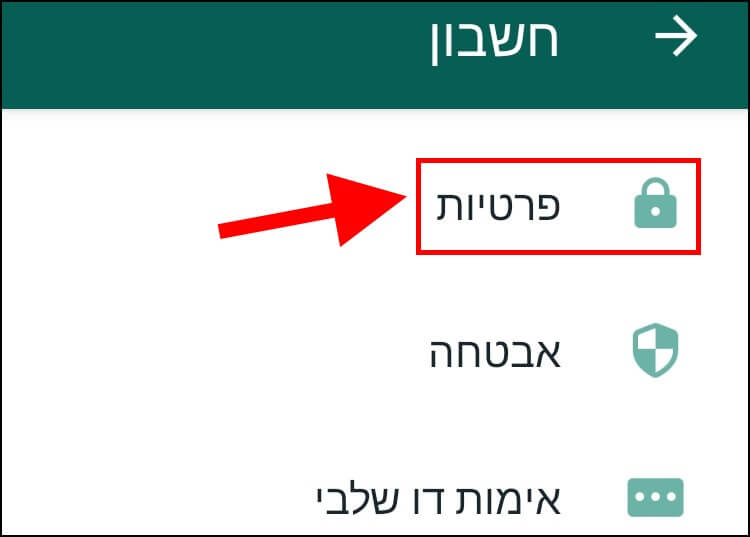
4. בהגדרות הפרטיות בחרו באפשרות "נעילת טביעת אצבע".
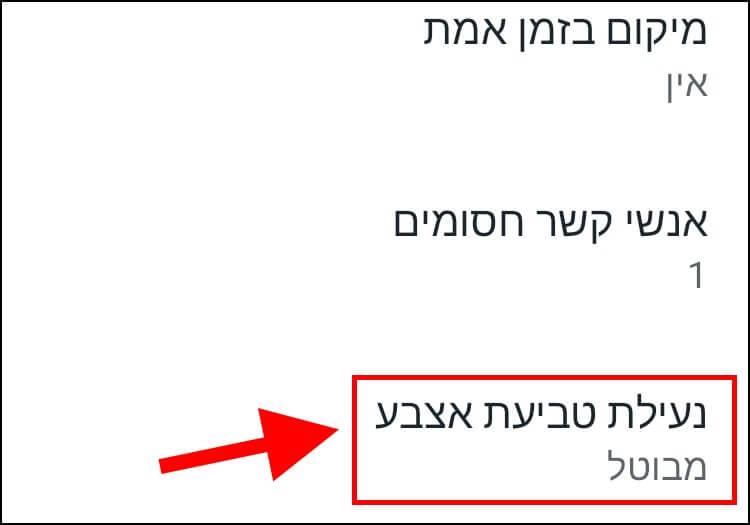
5. לחצו על כפתור ההזזה שנמצא ליד האפשרות "ביטול נעילה עם טביעת אצבע" –> לאחר מכן, הניחו את האצבע שהוספתם בהגדרות האבטחה על חיישן טביעות האצבע של המכשיר.
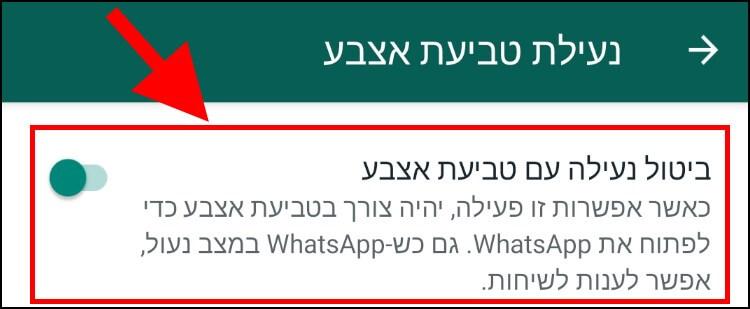
6. כעת, תוכלו לבחור אם לנעול את אפליקציית וואטסאפ בצורה אוטומטית מיד לאחר שתצאו מהאפליקציה, או לנעול אותה דקה לאחר שיצאתם ממנה, או רק לאחר 30 דקות. בנוסף, תוכלו גם לבטל או לאפשר לאפליקציה להציג את שם השולח ואת תוכן ההודעות שהתקבלו בוואטסאפ בוילון ההתראות גם כשהיא נעולה.
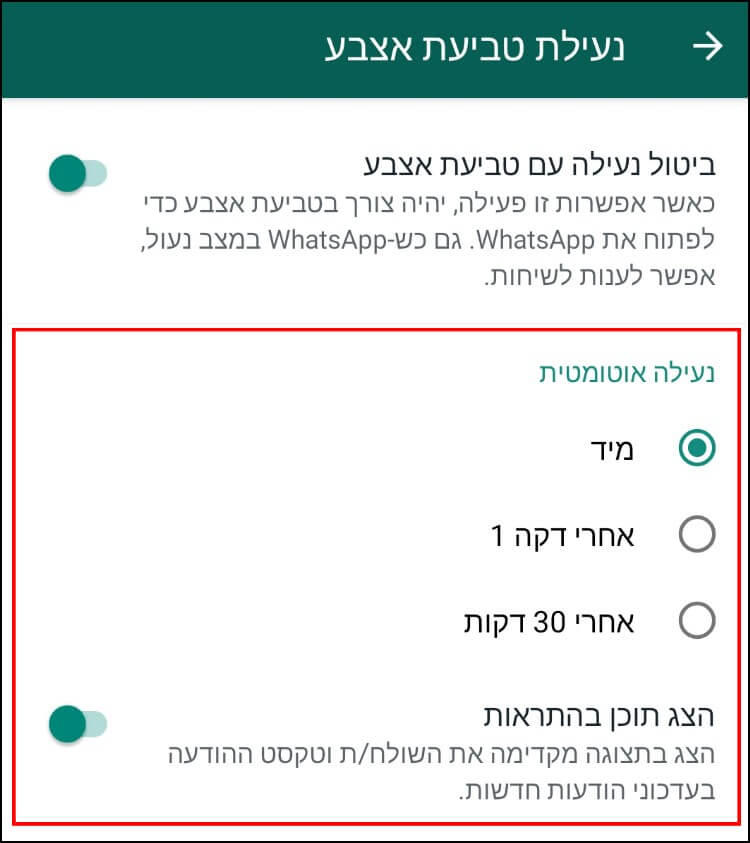
לאחר שתפעילו את אפשרות הנעילה, בכל פעם שתצאו מהאפליקציה ותרצו להיכנס אליה מחדש (גם אם לא סגרתם אותה לגמרי) תצטרכו לעשות זאת באמצעות טביעת האצבע שלכם, שזה קצת מטריד, אבל מי שקנאי לפרטיות שלו, בוודאי ישמח מאוד שהאפשרות הזו הגיעה גם ל- Android.